Brugervejledning til WebEx Integrationsværktøjer til Outlook til Mac
|
|
|
- Trine Anita Juhl
- 8 år siden
- Visninger:
Transkript
1 Første gang udgivet: 19. august 2015 Americas Headquarters Cisco Systems, Inc. 170 West Tasman Drive San Jose, CA USA Tel: NETS (6387) Fax:
2 THE SPECIFICATIONS AND INFORMATION REGARDING THE PRODUCTS IN THIS MANUAL ARE SUBJECT TO CHANGE WITHOUT NOTICE. ALL STATEMENTS, INFORMATION, AND RECOMMENDATIONS IN THIS MANUAL ARE BELIEVED TO BE ACCURATE BUT ARE PRESENTED WITHOUT WARRANTY OF ANY KIND, EXPRESS OR IMPLIED. USERS MUST TAKE FULL RESPONSIBILITY FOR THEIR APPLICATION OF ANY PRODUCTS. THE SOFTWARE LICENSE AND LIMITED WARRANTY FOR THE ACCOMPANYING PRODUCT ARE SET FORTH IN THE INFORMATION PACKET THAT SHIPPED WITH THE PRODUCT AND ARE INCORPORATED HEREIN BY THIS REFERENCE. IF YOU ARE UNABLE TO LOCATE THE SOFTWARE LICENSE OR LIMITED WARRANTY, CONTACT YOUR CISCO REPRESENTATIVE FOR A COPY. The Cisco implementation of TCP header compression is an adaptation of a program developed by the University of California, Berkeley (UCB) as part of UCB's public domain version of the UNIX operating system. All rights reserved. Copyright 1981, Regents of the University of California. NOTWITHSTANDING ANY OTHER WARRANTY HEREIN, ALL DOCUMENT FILES AND SOFTWARE OF THESE SUPPLIERS ARE PROVIDED AS IS" WITH ALL FAULTS. CISCO AND THE ABOVE-NAMED SUPPLIERS DISCLAIM ALL WARRANTIES, EXPRESSED OR IMPLIED, INCLUDING, WITHOUT LIMITATION, THOSE OF MERCHANTABILITY, FITNESS FOR A PARTICULAR PURPOSE AND NONINFRINGEMENT OR ARISING FROM A COURSE OF DEALING, USAGE, OR TRADE PRACTICE. IN NO EVENT SHALL CISCO OR ITS SUPPLIERS BE LIABLE FOR ANY INDIRECT, SPECIAL, CONSEQUENTIAL, OR INCIDENTAL DAMAGES, INCLUDING, WITHOUT LIMITATION, LOST PROFITS OR LOSS OR DAMAGE TO DATA ARISING OUT OF THE USE OR INABILITY TO USE THIS MANUAL, EVEN IF CISCO OR ITS SUPPLIERS HAVE BEEN ADVISED OF THE POSSIBILITY OF SUCH DAMAGES. Any Internet Protocol (IP) addresses and phone numbers used in this document are not intended to be actual addresses and phone numbers. Any examples, command display output, network topology diagrams, and other figures included in the document are shown for illustrative purposes only. Any use of actual IP addresses or phone numbers in illustrative content is unintentional and coincidental. Cisco and the Cisco logo are trademarks or registered trademarks of Cisco and/or its affiliates in the U.S. and other countries. To view a list of Cisco trademarks, go to this URL: Third-party trademarks mentioned are the property of their respective owners. The use of the word partner does not imply a partnership relationship between Cisco and any other company. (1110R) 2015 Cisco Systems, Inc. All rights reserved.
3 INDHOLD Indførelse af WebEx-integration med Outlook til Mac 1 Oversigt over WebEx-integration med Outlook til Mac 1 Om integrationen med Outlook-valgmuligheder 2 Hold møde nu med WebEx 3 Oversigt over Hold møde nu med WebEx 3 Start et øjeblikkeligt møde fra Microsoft Outlook 3 Start et øjeblikkeligt møde fra værktøjsbjælken 3 Planlæg møder 5 Planlæg et kun WebEx-møde i Microsoft Outlook 5 Planlægning af et CMR Hybrid-møde i Microsoft Outlook 6 Planlæg et CMR Hybrid-møde i Microsoft Outlook 7 Hvad er et CMR Hybrid-møde med WebEx og TelePresence? 8 Support til gentagelsesmønster i WebEx-integration med Outlook til Mac 8 Planlægning af en personlig konference eller et møde kun med lyd 10 Planlæg en personlig konference eller et møde kun med lyd 11 Udpegning af en mødedeltager til at planlægge møder for dig 12 Udpeg en mødedeltager på dit WebEx-websted 12 Udpeg en mødedeltager i Microsoft Outlook 13 Planlæg et møde på vegne af en anden vært 15 Oversigt over planlægning af et møde for en anden vært 15 Planlæg et møde for en anden vært 16 Start et møde for en anden vært 16 Installer og afinstaller produktivitetsværktøjer 19 Installer WebEx-produktivitetsværktøjer 19 Afinstaller WebEx-produktivitetsværktøjer 19 iii
4 Indhold iv
5 KAPITEL 1 Indførelse af WebEx-integration med Outlook til Mac Oversigt over WebEx-integration med Outlook til Mac, side 1 Om integrationen med Outlook-valgmuligheder, side 2 Oversigt over WebEx-integration med Outlook til Mac WebEx-integrationen med Outlook gør det bekvemt for dig at planlægge eller starte møder kun med WebEx, CMR Hybrid-møder eller personlige WebEx-konferencemøder ved hjælp af Microsoft Outlook. Ved hjælp af integration med Outlook kan du udføre disse aktiviteter, uden at du behøver at bruge dit WebEx-websted det websted, hvor du normalt planlægger og deltager i dine online-møder. WebEx-integration med Outlook er en del af WebEx-produktivitetsværktøjer. WebEx-produktivitetsværktøjerne installeres automatisk på din computer, når du logger ind på dit WebEx-websted, og opdateres automatisk, når nye versioner er tilgængelige. Du kan også installere produktivitetsværktøjer manuelt. Se Installer WebEx-produktivitetsværktøjer, på side 19. Så snart WebEx-produktivitetsværktøjerne er installeret, vises WebEx-integrationsvalgmulighederne i Microsoft Outlook, hvilket gør det muligt for dig hurtigt at planlægge et WebEx-møde. Før du bruger WebEx-integration med Outlook, skal du sikre dig, at: Du har en brugerkonto på dit WebEx-websted. Muligheden for integration af WebEx-produktivitetsværktøjer med Outlook er tilgængelig på dit WebEx-websted. Din computer har forbindelse til internettet. Du er bekendt med Microsoft Outlook. Når du planlægger et møde, kan du invitere mødedeltagere ved hjælp af dine Outlook-adresselister, herunder den globale adresseliste, den personlige adresseliste eller en kontaktmappe. Mødedeltagere, som du inviterer til et møde, behøver ikke at anvende integration med Outlook for at deltage i mødet. For at sørge for sikkerhed i forbindelse med dine møder bruger integration med Outlook 128-bit SSL-kryptering (Secure Sockets Layer) af alle data, der sendes til og hentes fra dit WebEx-websted. 1
6 Om integrationen med Outlook-valgmuligheder Indførelse af WebEx-integration med Outlook til Mac WebEx-integration med Outlook sikrer også følgende: Hurtig adgang til Mit WebEx på dit WebEx-websted, som omfatter din personlige liste over møder, brugerprofil og andre kontovalgmuligheder En funktion for at starte et øjeblikkeligt møde ved hjælp af Hold møde nu (ikke tilgængelig for alle WebEx-websteder) Skabeloner for mødeinvitationer Om integrationen med Outlook-valgmuligheder Når WebEx-produktivitetsværktøjerne er installeret, vises WebEx-integrationsværktøjsbjælken i Microsoft Outlook-vinduet. Du kan vælge og trække linjerne for at lade WebEx-værktøjsbjælken "flyde ud", ligesom du kan med Microsoft Office-værktøjsbjælkerne. Når du klikker på X-knappen, lukker den svævende værktøjsbjælke. For at få værktøjsbjælken tilbage skal du højreklikke på en Microsoft Outlook-værktøjsbjælke og derefter vælge WebEx-produktivitetsværktøjerne. I det følgende beskrives integrationen af WebEx med værktøjsbjælkekommandoerne i Outlook. Hold møde nu: Start et øjeblikkeligt møde. Dette er et møde, du kan starte når som helst, uden at du skal planlægge mødet i forvejen. Find yderligere oplysninger i Hold møde nu-brugervejledningen på dit WebEx-websted. Du kan angive valgmulighederne for øjeblikkelige møder på Hold møde nu-indstillingsfanen i WebEx-indstillingsdialogboksen. Planlæg WebEx-møde: Åbner Outlook-aftalevinduet og tilføjer et kun WebEx-møde. For nærmere oplysninger se Planlæg et kun WebEx-møde i Microsoft Outlook, på side 5. Planlæg personligt konferencemøde eller Planlæg møde kun med lyd: Åbner aftalevinduet i Outlook og planlægger et personligt konferencemøde, der omfatter en lyddel og en valgfri onlinedel, hvis du har WebEx-lyd, eller et møde kun med lyd, hvis du har telefoniserviceudbyderlyd (TSP). For nærmere oplysninger se Planlæg en personlig konference eller et møde kun med lyd, på side 11. Planlæg WebEx- og TelePresence-møde: Åbner aftalevinduet i Outlook og planlægger et CMR Hybrid-møde. Denne valgmulighed er kun tilgængelig, hvis dit websted og din konto er aktiveret til CMR Hybrid-integration. For nærmere oplysninger se Planlæg et CMR Hybrid-møde i Microsoft Outlook, på side 7. Præferencer: Åbner en dialogboks, der gør det muligt for dig at fastsætte WebEx-præferencer. Om: Lader dig se versionsnummer og licens- og patentoplysninger om WebEx-integration med Outlook. 2
7 KAPITEL 2 Hold møde nu med WebEx Oversigt over Hold møde nu med WebEx, side 3 Oversigt over Hold møde nu med WebEx Du kan starte et øjeblikkeligt møde fra Microsoft Outlook eller Mac-værktøjsbjælken. Øjeblikkelige møder, du starter med Hold møde nu, finder som udgangspunkt sted i dit personlige mødelokale. For at ændre dine standardindstillinger skal du gå til dit WebEx-websted og vælge Mit WebEx > Præferencer og angive valgmuligheder for "Hold møde nu"-indstillingerne og Lydsektionerne. Øjeblikkelige møder og møder i personlige lokaler er møder kun i WebEx. CMR Hybrid-møder understøtter ikke øjeblikkelige møder eller møder i personlige mødelokaler. Start et øjeblikkeligt møde fra Microsoft Outlook Procedure Trin 1 Trin 2 Trin 3 Åbn Microsoft Outlook. Vælg WebEx-kugleikonet for at se WebEx-menuen. Vælg Hold møde nu. Start et øjeblikkeligt møde fra værktøjsbjælken Procedure Trin 1 Trin 2 Vælg WebEx-kugleikonet på Mac-værktøjsbjælken. Vælg Hold møde nu fra menuen. 3
8 Start et øjeblikkeligt møde fra værktøjsbjælken Hold møde nu med WebEx 4
9 KAPITEL 3 Planlæg møder Planlæg et kun WebEx-møde i Microsoft Outlook, side 5 Planlægning af et CMR Hybrid-møde i Microsoft Outlook, side 6 Support til gentagelsesmønster i WebEx-integration med Outlook til Mac, side 8 Planlægning af en personlig konference eller et møde kun med lyd, side 10 Udpegning af en mødedeltager til at planlægge møder for dig, side 12 Planlæg et kun WebEx-møde i Microsoft Outlook Procedure Trin 1 Trin 2 I WebEx-menuen i Outlook-vinduet skal du vælge Planlæg WebEx-møde, eller du kan åbne et nyt mødepunkt og vælge knappen Tilføj WebEx fra værktøjsbjælken. Åbn en ny mødeanmodning i Microsoft Outlook, og angiv derefter oplysninger og indstillinger for mødet. Angiv almindelige mødeoplysninger, såsom emnet samt start- og sluttidspunkt. Bemærk I alle mødeinvitationer, du sender fra Microsoft Outlook, vises mødets starttidspunkt i den tidszone, der er fastsat på din computer, ikke i dine præferencer for din WebEx-tjenesteydelse. På dit WebEx-websted vises alle mødetider i den tidszone, du fastsætter i dine præferencer, uanset hvilken tidszone din computer er indstillet til. Hvis du ønsker at oprette et tilbagevendende møde, skal du vælge Gentagelse og derefter angive gentagelsesmuligheder. For nærmere oplysninger se Support til gentagelsesmønster i WebEx-integration med Outlook til Mac, på side 8. 5
10 Planlægning af et CMR Hybrid-møde i Microsoft Outlook Planlæg møder Angiv andre Microsoft Outlook-valgmuligheder efter behov, såsom en mødemeddelelse. Trin 3 Trin 4 Trin 5 Vælg Tilføj WebEx fra WebEx-værktøjsbjælken i Outlook for at angive mødeindstillinger. Hvis du bliver anmodet om dine WebEx-kontooplysninger, skal du indtaste disse oplysninger og derefter klikke OK. I dialogboksen for WebEx-indstillinger skal du angive flere valgmuligheder for dit WebEx-møde: a) Vælg mødeskabelon for at bruge dine foruddefinerede indstillinger for den pågældende skabelon. b) Hvis det er påkrævet, skal du angive en mødeadgangskode. c) (Valgfrit) I feltet Alternativ vært skal du vælge en eller flere alternative værter, som kan starte og lede mødet, indtil du deltager i det. Bemærk En alternativ vært kan starte, lede og optage mødet, hvis værten endnu ikke har sluttet sig til. En alternativ vært skal have en brugerkonto på dit WebEx-websted. Hvis du angiver flere end én alternativ vært, er det den første alternative vært, der slutter sig til mødet, som skal lede mødet. Hvis en alternativ vært optager. En alternativ vært skal være en af de personer, du har tilføjet som deltager i mødet, og skal have en brugerkonto på dit Meeting Center-websted. Hvis du angiver flere end én alternativ vært, er det den første alternative vært, der slutter sig til mødet, som skal lede mødet. Selv om en alternativ vært kan optage mødet, er det stadig den oprindelige vært, der ejer optagelsen og modtager meddelelse, når optagelsen er klar. d) Hvis du ønsker at fastsætte flere valgmuligheder, skal du vælge Vis avancerede indstillinger: Sørg for, at du har valgt den korrekte tjenesteydelsestype eller mødetype, såsom standardmøde, begivenhed eller undervisningssession, eller en mødetype for personlig konference. Bekræft eller vælg lydforbindelsesmuligheder. Fastsæt om fornødent valgmuligheder for registrering. Trin 6 Trin 7 e) Klik OK. Inviter personer til dit møde ved at vælge Inviter eller ved at vælge Planlægningsassistent > Tilføj deltagere, og vælg derefter deres navne eller adresser fra hvilken som helst af dine Microsoft Outlook-kontaktlister. Efter at du har inviteret en eller anden til et planlagt møde, modtager han eller hun en meddelelse med invitation. meddelelsen indeholder oplysninger om mødet herunder dets adgangskode samt et link, de kan klikke på for at deltage i mødet. Når du er færdig med ændringerne, skal du vælge Gem og Luk eller Send. Planlægning af et CMR Hybrid-møde i Microsoft Outlook Ved hjælp af integrationen med Outlook kan du planlægge et CMR Hybrid-møde, der gør det muligt for personer at deltage ved hjælp af WebEx Meeting Center eller TelePresence. Selv om andre typer af WebEx-møder sender forskellige invitationer til værten og deltagerne, når du planlægger et CMR Hybrid-møde, kan du og deltagerne alle modtage den samme invitation. Din invitation indeholder ikke nogen fortrolige værtsoplysninger, såsom værtsnøgle eller værtsadgangskode. 6
11 Planlæg møder Planlæg et CMR Hybrid-møde i Microsoft Outlook Hvis du har brug for at se værtsnøglen eller værtsadgangskoden, skal du klikke på linket i din invitation for at gå til mødeoplysningssiden på dit WebEx-websted og logge ind for at se dine værtsoplysninger. Hvis du planlægger en alternativ vært, kan denne starte mødet, lede mødet og optage mødet, men mødeoptagelsen sendes til dig som den oprindelige vært. Når du planlægger møder, skal du ikke planlægge flere end to møder i samme tidsrum, idet du ikke kan være vært for to møder, der er aktive på samme tid. Selv om du giver alternative værter lov til at starte dine møder uden dig, betragtes du stadig som vært for de møder, du planlægger, medmindre du er en værts mødedeltager. For yderligere oplysninger om mødedeltagere se Udpegning af en mødedeltager til at planlægge møder for dig, på side 12. Planlæg et CMR Hybrid-møde i Microsoft Outlook Procedure Trin 1 Trin 2 I WebEx-menuen i Outlook-vinduet skal du vælge Planlæg WebEx- og TelePresence-møde, eller du kan åbne et nyt mødepunkt og vælge knappen Tilføj WebEx og TelePresence fra værktøjsbjælken. I panelet Mødevalgmuligheder skal du angive WebEx- og TelePresence-valgmuligheder for dit CMR Hybrid-møde: a) Markér Tillad personer at deltage ved hjælp af WebEx. Denne valgmulighed er altid som udgangspunkt umarkeret. Markér den, hver gang du planlægger et møde og ønsker at tilføje WebEx hertil. b) Vælg Tilføj TelePresence-mødelokaler. De systemer, du vælger, tilføjes til felterne Til og Placering i mødevinduet. c) Indtast en mødeadgangskode for WebEx-besøgende. Hvis dit websted kræver en mødeadgangskode, vises der en asterisk ved siden af feltet. Bemærk En WebEx-mødeadgangskode er forskellig fra den PIN-kode, du kan angive for et TelePresence-møde. d) (Valgfrit) Markér Udeluk adgangskode fra invitation for at gøre dit møde mere sikkert. e) (Valgfrit) I feltet Alternativ vært skal du vælge en eller flere alternative værter, som kan starte og lede mødet, indtil du deltager i det. Bemærk En alternativ vært kan starte, lede og optage mødet, hvis værten endnu ikke har sluttet sig til. En alternativ vært skal have en brugerkonto på dit WebEx-websted. Hvis du angiver flere end én alternativ vært, er det den første alternative vært, der slutter sig til mødet, som skal lede mødet. Hvis en alternativ vært optager. En alternativ vært skal have en brugerkonto på dit Meeting Center-websted. Hvis du angiver flere end én alternativ vært, er det den første alternative vært, der slutter sig til mødet, som skal lede mødet. Selv om en alternativ vært kan optage mødet, er det stadig den oprindelige vært, der ejer optagelsen og modtager meddelelse, når optagelsen er klar. f) (Valgfrit) Vælg Avancerede WebEx-indstillinger for at angive flere oplysninger, såsom lydforbindelse og registrering. g) (Valgfrit) Indtast antallet af yderligere videoopkaldsdeltagere, som kan foretage opkald til mødet i Tilføj videoopkaldsdeltagere. 7
12 Support til gentagelsesmønster i WebEx-integration med Outlook til Mac Planlæg møder Bemærk Denne valgmulighed bevirker, at du kan reservere kapacitet til, at flere personer kan deltage ved hjælp af personlige videokonferencesystemer, såsom Cisco TelePresence EX-serien samt apparater, der kører Cisco Jabber Video-programmer. Det antal, du indtaster, omfatter ikke eventuelle TelePresence-systemer, du tilføjer i felterne Til og Placering. Du bør være opmærksom på det anbefalede antal for dit websted og ikke overskride den pågældende anbefalede grænse. h) (Valgfrit) Vælg AvanceredeTelepresence-indstillinger for at angive flere oplysninger, såsom indstillinger for indgående og udgående opkald. Trin 3 Trin 4 Trin 5 Tilføj indbudte til WebEx-mødet i feltet Til for dit Outlook-møde. Indtast emnet for mødet i feltet Emne for dit Outlook-møde. Angiv tidspunkter for mødestart og mødeslut og, om fornødent, gentagelsesmuligheder. Hvad er et CMR Hybrid-møde med WebEx og TelePresence? WebEx-produktivitetsværktøjer med TelePresence Collaboration Meeting Rooms (CMR) Hybrid-integration gør det muligt for Cisco WebEx Meeting Center og Cisco TelePresence at arbejde sammen i et fælles møde. Under et CMR Hybrid-møde kan du se video af både WebEx- og TelePresence-deltagere direkte. Deltagerlisten i WebEx-mødet viser TelePresence-deltagerne på én fælles label, "TelePresence-systemer". Deltagerlisten på TelePrescense-systemet viser hver enkelt WebEx-deltager. Hvis en TelePresence-deltager forbinder VGA-kablet eller HDMI-kablet til en bærbar pc og starter skærmdeling, kan alle deltagere, herunder WebEx-deltagerne, se det delte indhold. Hvis en WebEx-præsentationsvært starter deling, kan alle deltagere, herunder TelePresence-deltagerne, se det delte indhold. Du kan optage video, lyd, deling, chat og foretage meningsmåling til CMR Hybrid-møder. Tryk Optag, som du normalt ville gøre i dit WebEx-møde, og dine optagelser vises på din liste Mine filer > Mine optagede møder i Mit WebEx-sektionen. Optagelser af CMR Hybrid-møder er i MP4-format. Videoen optages på 360 p. Support til gentagelsesmønster i WebEx-integration med Outlook til Mac Følgende tabel viser, hvordan gentagelsesmønstre i Outlook håndteres i WebEx: Bemærk Hvis du bruger WebEx-integration med Outlook for at ændre mødeindstillinger for tilbagevendende møder, skal du anvende ændringerne på hele mødeserien. Hvis du f.eks. kun anvender ændringerne for en enkelt mødeforekomst, vises ændringerne kun i Outlook, ikke på dit WebEx-websted. 8
13 Planlæg møder Support til gentagelsesmønster i WebEx-integration med Outlook til Mac Type Dagligt Ugentligt Månedligt WebEx Meetings Outlook-valgmulighed Hver [X] dag Hver hverdag Hver [X] uge på: [søndage, mandage, tirsdage, onsdage, torsdage, fredage, lørdage] Dag [X] i hver [Y] måned Den [første, anden, tredje, fjerde, sidste] dag i hver måned Den [første, anden, tredje, fjerde, sidste] hverdag eller weekenddag Konverteret til valgmuligheden WebEx-møde Hver [X] dag Hver hverdag For begivenheder i Event Center og undervisningssessioner i Training Center: Hver uge på: [søndage, mandage, tirsdage, onsdage, torsdage, fredage, lørdage] Hvis du planlægger et møde, der gentages hver X uge, hvor X er mere end 1, i Microsoft Outlook, planlægges mødet i Outlook, som du har angivet, men vises som et ugentligt møde på dit WebEx-websted. Starten af ugen peger altid mod standardværdien søndag. Brugertilpasning understøttes ikke, så hvis du ændrer starten af ugen til en anden dag, bliver ugestarten ikke synkroniseret med WebEx-webstedet. Dag [X] i hver [Y] måned Ikke understøttet Ikke understøttet Den [første, anden, tredje, fjerde, sidste] søndag, mandag, tirsdag, onsdag, torsdag, fredag, lørdag i hver [X] måned Den [første, anden, tredje, fjerde, sidste] søndag, mandag, tirsdag, onsdag, torsdag, fredag, lørdag i hver [X] måned Årligt [Januar... december] [1,... 31], hvert n (n> 1) år [første, anden, tredje, fjerde, sidste] [dag, hverdag, weekenddag] i [januar... december] [Januar... december] [1,... 31], hvert n (n> 1) år Ikke understøttet. [første, anden, tredje, fjerde, sidste] [søndag, mandag, tirsdag, onsdag, torsdag, fredag, lørdag] i [januar... december] hvert n(n>1) år [første, anden, tredje, fjerde, sidste] [søndag, mandag, tirsdag, onsdag, torsdag, fredag, lørdag] i [januar... december] hvert n(n>1) år Slutdato Ingen slutdato. Slut efter [X] begivenheder. Slut den [indsæt dato] Ingen slutdato. Slut efter [X] begivenheder. Slut den [indsæt dato] 9
14 Planlægning af en personlig konference eller et møde kun med lyd Planlæg møder Personlige WebEx-konferencemøder Type Dagligt Outlook-valgmulighed Hver [X] dag Hver hverdag Konverteret til valgmuligheden personligt WebEx-konferencemøde Hver dag Hver hverdag Ugentligt Hver [X] uge på: [søndage, mandage, tirsdage, onsdage, torsdage, fredage, lørdage] Hver [X] uge på: [søndage, mandage, tirsdage, onsdage, torsdage, fredage, lørdage] Månedligt Årligt Slutdato Dag [X] i hver [Y] måned Den [første, anden, tredje, fjerde, sidste] dag i hver måned Den [første, anden, tredje, fjerde, sidste] hverdag eller weekenddag Den [første, anden, tredje, fjerde, sidste] søndag, mandag, tirsdag, onsdag, torsdag, fredag, lørdag i hver [X] måned Hver [januar... december] [1,...31] [første, anden, tredje, fjerde, sidste] [dag, hverdag, weekenddag] i [januar... december] [første, anden, tredje, fjerde, sidste] [søndag, mandag, tirsdag, onsdag, torsdag, fredag, lørdag] i [januar... december] Ingen slutdato. Slut efter [X] begivenheder. Slut den [indsæt dato] Dag [X] i hver måned. Dag [1,2,3,4,31] i hver måned. Ikke understøttet. Den [første, anden, tredje, fjerde, sidste] søndag, mandag, tirsdag, onsdag, torsdag, fredag, lørdag i hver [X] måned Ikke understøttet. Ikke understøttet. Ikke understøttet. Hvis tidsperioden er længere end et år, konverteres den til et år. Hvis tidsperioden er længere end et år, konverteres den til et år. Hvis tidsperioden er længere end et år, konverteres den til et år. Planlægning af en personlig konference eller et møde kun med lyd Ved hjælp af integrationen med Outlook kan du planlægge et personligt WebEx-konferencemøde, hvis dit websted bruger WebEx-lyd, eller et møde kun med lyd, hvis dit websted bruger telefoniserviceudbyderlyd (TSP), uden at skulle gå til dit WebEx-websted. Med en personlig konference kan du starte lyddelen først, men du kan altid slutte dig til en onlinedel, hvis der er behov for det. 10
15 Planlæg møder Planlæg en personlig konference eller et møde kun med lyd Når du planlægger en personlig konference eller et møde kun med lyd, indeholder den mødeinvitation, du modtager som vært, værtsadgangskoden, som du kan bruge til at starte lyddelen af dit møde med. Til personlige konferencemøder indeholder den også værtsnøglen, som du kan bruge for at få dine værtsprivilegier igen. Hvis du til nogle telefoniserviceudbyderlydkonti (TSP) planlægger to tætliggende CMR Hybrid-møder med det andet planlagt til at starte øjeblikkeligt, efter det første slutter, og hvis TelePresence-planlægningssystemet automatisk forlænger det første møde ud over den planlagte afslutning, vil det andet møde automatisk slutte, fordi den samme værtsadgangskode til TSP-lydkontoen ikke kan bruges til begge møder samtidig. For at undgå dette problem kan du oprette to forskellige TSP-lydkonti med forskellige værtsadgangskoder og bruge den ene konto til det første møde og den anden konto til det andet møde. En anden mulighed er at anmode din administrator om at lukke for muligheden for, at TelePresence-systemet automatisk forlænger mødet. Planlæg en personlig konference eller et møde kun med lyd Procedure Trin 1 Trin 2 I WebEx-menuen i Outlook-vinduet skal du vælge Planlæg personligt konferencemøde, eller hvis du bruger TSP-lyd, skal du vælge Planlæg møde kun med lyd, eller alternativt kan du åbne et nyt mødepunkt og vælge knappen Tilføj personlig konference eller Tilføj kun lyd fra værktøjsbjælken. I dialogboksen for WebEx-indstillinger skal du angive disse valgmuligheder: a) På fanen for lyd og sporing skal du for Lydforbindelsestype vælge en af følgende: Hvis du bruger WebEx-lyd, skal du vælge Personlig konference og derefter vælge den konto for personlig konference, du ønsker at bruge. Hvis du ikke har oprettet en personlig konferencekonto endnu, skal du gøre det. Hvis du bruger telefoniserviceudbyderlyd (TSP), skal du vælge telekonferenceservice og derefter vælge den telekonferenceservicekonto, du ønsker at bruge. b) (Valgfrit) Indtast en mødeadgangskode for WebEx-besøgende for onlinedelen af den personlige konference. Hvis dit websted kræver en mødeadgangskode, vises der en asterisk ved siden af feltet. Bemærk En WebEx-mødeadgangskode er forskellig fra den PIN-kode, du kan angive for et TelePresence-møde. Der henvises til Om avancerede TelePresence-indstillinger, hvis du vil vide mere om PIN-koder. c) (Valgfrit)Markér Udeluk adgangskode fra invitation for at gøre onlinedelen af dit møde mere sikkert. d) (Valgfrit) Vælg Vælg alternativ vært for at vælge en eller flere alternative værter, som kan starte og lede mødet, indtil du deltager i det. Bemærk En alternativ vært kan starte, lede og optage mødet, hvis værten endnu ikke har sluttet sig til. En alternativ vært skal have en brugerkonto på dit WebEx-websted. Hvis du angiver flere end én alternativ vært, er det den første alternative vært, der slutter sig til mødet, som skal lede mødet. Hvis en alternativ vært optager. En alternativ vært skal have en brugerkonto på dit Meeting Center-websted. Hvis du angiver flere end én alternativ vært, er det den første alternative vært, der slutter sig til mødet, som skal lede mødet. Selv om en alternativ vært kan optage mødet, er det stadig den oprindelige vært, der ejer optagelsen og modtager meddelelse, når optagelsen er klar. 11
16 Udpegning af en mødedeltager til at planlægge møder for dig Planlæg møder Trin 3 Trin 4 Trin 5 Trin 6 Trin 7 (Valgfrit) Vælg Avancerede WebEx-indstillinger for at angive flere oplysninger, såsom lydforbindelse og registrering til onlinedelen af dit personlige konferencemøde. Tilføj besøgende i feltet Til i Outlook-mødet. Indtast emnet for mødet i feltet Emne i Outlook-mødet. Angiv tidspunkter for mødestart og mødeslut og, om fornødent, gentagelsesmuligheder. Vælg Send. Udpegning af en mødedeltager til at planlægge møder for dig Integrationen med Outlook gør det muligt for dig at udpege en mødedeltager til at planlægge eller redigere møder på dine vegne. Hvis du f.eks. har brug for at være vært for WebEx-møder på regelmæssig basis, kan du give din assistent tilladelse til at planlægge møder for dig. Efter at have fået tilladelse kan din mødedeltager planlægge, redigere, annullere og starte møder for dig. Giv mødedeltageren planlægningstilladelse på dit WebEx-websted. For nærmere oplysninger se Udpeg en mødedeltager på dit WebEx-websted, på side 12. Del din kalender med mødedeltageren i Microsoft Outlook. For nærmere oplysninger se Udpeg en mødedeltager i Microsoft Outlook, på side 13. Vigtigt Et møde, som din mødedeltager planlagde, vises i din kalender. Hvis du ønsker at redigere det, skal du have WebEx-integration med Outlook 3.1 eller en senere version installeret på din computer. Du kan til enhver tid fjerne planlægningstilladelsen fra din mødedeltager. Udpeg en mødedeltager på dit WebEx-websted Når du udpeger mødedeltagere, giver du dem planlægningstilladelse på siden Min profil på Mit WebEx på dit WebEx-websted. Du kan gå til siden direkte fra Microsoft Outlook. Hvis du ønsker at gå til siden Min profil uden at bruge Microsoft Outlook, kan du logge ind på dit WebEx-websted og derefter vælge Mit WebEx > Præferencer. Ud over at give planlægningstilladelse på dit WebEx-websted skal du også dele din kalender med mødedeltageren i Microsoft Outlook. For nærmere oplysninger se Udpeg en mødedeltager i Microsoft Outlook, på side
17 Planlæg møder Udpeg en mødedeltager i Microsoft Outlook Vigtigt Hvis du ikke har mulighed for at udpege en mødedeltager på dit WebEx-websted, skal du sørge for, at din administrator aktiverer denne funktion. Din mødedeltager skal også have en WebEx-værtskonto på dit WebEx-websted. adresserne for både dig selv og for mødedeltagernes konti på dit WebEx-websted skal svare til adresserne i Microsoft Outlook. Procedure Trin 1 Trin 2 Trin 3 Trin 4 Trin 5 Trin 6 Trin 7 Gå dit WebEx-websted. Vælg Mit WebEx. Vælg Præferencer. Udvid kategorien Planlægningsmuligheder. Under Planlægningstilladelse skal du vælge Vælg vært. I vinduet Vælg værter skal du vælge adressen på mødedeltageren og derefter vælge Tilføj > OK. Vælg Gem. Udpeg en mødedeltager i Microsoft Outlook For at udpege en mødedeltager skal du dele din kalender med mødedeltageren i Microsoft Outlook. Ud over at dele din kalender i Microsoft Outlook skal du også give planlægningstilladelse på dit WebEx-websted. For nærmere oplysninger se Udpeg en mødedeltager på dit WebEx-websted, på side 12. Vigtigt Sørg for, at den kalender, du deler, ikke ligger i din personlige mappe i Microsoft Outlook. Din mødedeltager kan kun få adgang til din kalender, hvis den ligger i en offentlig mappe. Navnet på den mødedeltager, du ønsker at udpege, skal være på den globale adresseliste i dit Microsoft Outlook. Procedure Trin 1 Trin 2 Trin 3 Trin 4 Trin 5 Trin 6 Vælg Kontoindstillinger i filmenuen. Vælg Mødedeltageradgang i menuen Kontoindstillinger. I dialogboksen Mødedeltagere skal du vælge Tilføj. Vælg mødedeltagerens navn, og klik derefter OK. I dialogboksen Mødedeltagertilladelser skal du vælge Rediger på listen Kalender og derefter klikke OK. Klik OK for at lukke Mødedeltagerdialogboksen. 13
18 Udpeg en mødedeltager i Microsoft Outlook Planlæg møder 14
19 KAPITEL 4 Planlæg et møde på vegne af en anden vært Oversigt over planlægning af et møde for en anden vært, side 15 Planlæg et møde for en anden vært, side 16 Start et møde for en anden vært, side 16 Oversigt over planlægning af et møde for en anden vært Du kan planlægge et møde på vegne af en anden vært, hvis værten har givet dig tilladelse hertil. Hvis du f.eks. er assistent for en direktør, der regelmæssigt har behov for at være vært for WebEx-møder, kan direktøren udpege dig til at planlægge møder på hans vegne. Med planlægningstilladelse fra en anden vært kan du planlægge, redigere og annullere møder for den pågældende vært. Før du planlægger et møde for en anden vært, skal du sikre dig, at: Du har en WebEx-værtskonto. For at få en WebEx-værtskonto skal du kontakte din administrator. Integrationen med Outlook installeres i dit Outlook. Den faktiske vært gør følgende: Giver dig planlægningstilladelse på WebEx-webstedet. Vælger dig som en mødedeltager i Microsoft Outlook og deler sin kalender med dig. Bemærk Efter at have planlagt et møde på vegne af en anden vært, kan du også om fornødent starte mødet for den pågældende vært. Den faktiske vært kan til enhver tid fjerne planlægningstilladelsen fra dig. 15
20 Planlæg et møde for en anden vært Planlæg et møde på vegne af en anden vært Planlæg et møde for en anden vært For at planlægge et møde eller en aftale for en anden vært skal du først åbne værtens Outlook-kalender, som han eller hun allerede har delt med dig. Procedure Trin 1 Trin 2 Trin 3 Åbn den anden værts kalender i Outlook ved at gøre følgende: a) I Filmenuen skal du vælge Åbn > Anden brugers mappe. Dialogboksen Åbn anden brugers mappe vises. b) Indtast navnet på den faktiske vært eller vælg Navn for at vælge den faktiske værts navn. c) Vælg Kalender på listen over Mappetype, og klik derefter OK. Den delte kalender vises. Der er flere måder, hvorpå du kan åbne en anden persons kalender, afhængigt af hvordan du brugertilpasser dine visninger i Outlook. Få yderligere oplysninger i Microsoft Outlook Hjælp. Hvis du kan se flere kalendere ved siden af hinanden, skal du sikre dig, at du vælger den faktiske værts kalender ved klikke på den én gang. Åbn et nyt vindue for mødeanmodning eller mødeaftale i Outlook, og angiv derefter oplysninger og indstillinger for mødet. Hvis du planlægger mødet for en anden vært, vil der være en meddelelse herom i dialogboksen for WebEx-indstillingerne. Start et møde for en anden vært Så snart du planlægger et møde for en anden vært, modtager den faktiske vært en meddelelse med bekræftelse. Sørg først for, at den faktiske vært stadig deler kalender med dig i Outlook. Derefter kan du starte mødet fra værtens kalender. Procedure Trin 1 Trin 2 Åbn den anden værts kalender i Microsoft Outlook ved at gøre følgende: a) I Microsoft Outlook skal du i menuen Fil vælge Åbn > Anden brugers mappe. Dialogboksen Åbn anden brugers mappe vises. b) Indtast navnet på værten, eller vælg Navn for at vælge værtens navn. c) Vælg Kalender på listen over Mappetype, og klik derefter OK. Den delte kalender vises. Der er flere måder, hvorpå du kan åbne en anden persons kalender, afhængigt af hvordan du brugertilpasser dine visninger i Outlook. Få yderligere oplysninger i Microsoft Outlook Hjælp. Dobbeltklik på mødepunkt i den anden værts kalender. 16
21 Planlæg et møde på vegne af en anden vært Start et møde for en anden vært meddelelsen med bekræftelse vises. Trin 3 For at starte mødet skal du følge vejledningen i meddelelsen og sørge for at logge ind på din egen WebEx-værtskonto på WebEx-webstedet. 17
22 Start et møde for en anden vært Planlæg et møde på vegne af en anden vært 18
23 KAPITEL 5 Installer og afinstaller produktivitetsværktøjer Installer WebEx-produktivitetsværktøjer, side 19 Afinstaller WebEx-produktivitetsværktøjer, side 19 Installer WebEx-produktivitetsværktøjer Hvis din webstedsadministrator har aktiveret WebEx-produktivitetsværktøjerne for dit WebEx-websted, installeres de muligvis automatisk for dig. Derudover opdateres WebEx-produktivitetsværktøjerne automatisk, hver gang nye versioner er tilgængelige. Du kan også om fornødent downloade og installere WebEx-produktivitetsværktøjerne manuelt. Før du installerer WebEx-produktivitetsværktøjerne, skal du kontrollere systemets produktmeddelelser for at sikre dig, at din computer opfylder mindstekravene til systemet. Procedure Trin 1 Trin 2 Trin 3 Trin 4 Trin 5 Log ind på dit WebEx-websted. Vælg Downloads. Under Produktivitetsværktøjer skal du vælge Mac. Vælg Download. Installationsprogrammet (med tilføjelsen.dmg) downloades automatisk til din computer. Kør installationsfilen, og følg vejledningen. Afinstaller WebEx-produktivitetsværktøjer Procedure Trin 1 Vælg Programmer > WebEx > Produktivitetsværktøjer > Afinstaller. 19
24 Afinstaller WebEx-produktivitetsværktøjer Installer og afinstaller produktivitetsværktøjer Du kan blive anmodet om at indtaste din adgangskode. Trin 2 Trin 3 Klik OK for at fortsætte. Klik Ja for at bekræfte. 20
Brugervejledning til WebEx Integrering til Outlook til Windows
 Første gang udgivet: 19. august 2015 Americas Headquarters Cisco Systems, Inc. 170 West Tasman Drive San Jose, CA 95134-1706 USA http://www.cisco.com Tel: 408 526-4000 800 553-NETS (6387) Fax: 408 527-0883
Første gang udgivet: 19. august 2015 Americas Headquarters Cisco Systems, Inc. 170 West Tasman Drive San Jose, CA 95134-1706 USA http://www.cisco.com Tel: 408 526-4000 800 553-NETS (6387) Fax: 408 527-0883
Administration af praktisk laboratorium
 Første gang udgivet: 20. august 2015 Brug WebEx Praktisk laboratorium administration til at opsætte og opretholde laboratorier og computere til Praktisk laboratorie-sessioner. Med administration af Praktisk
Første gang udgivet: 20. august 2015 Brug WebEx Praktisk laboratorium administration til at opsætte og opretholde laboratorier og computere til Praktisk laboratorie-sessioner. Med administration af Praktisk
Brugervejledning til WebEx og TelePresence Integration til Outlook til Windows
 Brugervejledning til WebEx og TelePresence Integration til Outlook til Windows Første gang udgivet: 19. august 2015 Americas Headquarters Cisco Systems, Inc. 170 West Tasman Drive San Jose, CA 95134-1706
Brugervejledning til WebEx og TelePresence Integration til Outlook til Windows Første gang udgivet: 19. august 2015 Americas Headquarters Cisco Systems, Inc. 170 West Tasman Drive San Jose, CA 95134-1706
Cisco WebEx bedste praksis for sikre møder til værter
 Første gang udgivet: 15. marts 2016 Americas Headquarters Cisco Systems, Inc. 170 West Tasman Drive San Jose, CA 95134-1706 USA http://www.cisco.com Tel: 408 526-4000 800 553-NETS (6387) Fax: 408 527-0883
Første gang udgivet: 15. marts 2016 Americas Headquarters Cisco Systems, Inc. 170 West Tasman Drive San Jose, CA 95134-1706 USA http://www.cisco.com Tel: 408 526-4000 800 553-NETS (6387) Fax: 408 527-0883
Brugervejledning til WebEx -integration med Lotus Notes for Windows (WBS31)
 Brugervejledning til WebEx -integration med Lotus Notes for Windows (WBS31) Første gang udgivet: 23. marts 2016 Americas Headquarters Cisco Systems, Inc. 170 West Tasman Drive San Jose, CA 95134-1706 USA
Brugervejledning til WebEx -integration med Lotus Notes for Windows (WBS31) Første gang udgivet: 23. marts 2016 Americas Headquarters Cisco Systems, Inc. 170 West Tasman Drive San Jose, CA 95134-1706 USA
Brugervejledning til WebEx Remote Access (WBS30, WBS31)
 Første gang udgivet: 18. marts 2016 Americas Headquarters Cisco Systems, Inc. 170 West Tasman Drive San Jose, CA 95134-1706 USA http://www.cisco.com Tel: 408 526-4000 800 553-NETS (6387) Fax: 408 527-0883
Første gang udgivet: 18. marts 2016 Americas Headquarters Cisco Systems, Inc. 170 West Tasman Drive San Jose, CA 95134-1706 USA http://www.cisco.com Tel: 408 526-4000 800 553-NETS (6387) Fax: 408 527-0883
Brugervejledning til WebEx-integration med Outlook for Mac (WBS31)
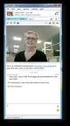 Første gang udgivet: 15. marts 2016 Americas Headquarters Cisco Systems, Inc. 170 West Tasman Drive San Jose, CA 95134-1706 USA http://www.cisco.com Tel: 408 526-4000 800 553-NETS (6387) Fax: 408 527-0883
Første gang udgivet: 15. marts 2016 Americas Headquarters Cisco Systems, Inc. 170 West Tasman Drive San Jose, CA 95134-1706 USA http://www.cisco.com Tel: 408 526-4000 800 553-NETS (6387) Fax: 408 527-0883
Brugervejledning til WebEx-integrering til Outlook til Windows (WBS31)
 Brugervejledning til WebEx-integrering til Outlook til Windows (WBS31) Første gang udgivet: 23 Americas Headquarters Cisco Systems, Inc. 170 West Tasman Drive San Jose, CA 95134-1706 USA http://www.cisco.com
Brugervejledning til WebEx-integrering til Outlook til Windows (WBS31) Første gang udgivet: 23 Americas Headquarters Cisco Systems, Inc. 170 West Tasman Drive San Jose, CA 95134-1706 USA http://www.cisco.com
Cisco WebEx bedste praksis for sikre møder til webstedsadministratorer og værter
 Cisco WebEx bedste praksis for sikre møder til webstedsadministratorer og værter Første gang udgivet: 15. marts 2016 Americas Headquarters Cisco Systems, Inc. 170 West Tasman Drive San Jose, CA 95134-1706
Cisco WebEx bedste praksis for sikre møder til webstedsadministratorer og værter Første gang udgivet: 15. marts 2016 Americas Headquarters Cisco Systems, Inc. 170 West Tasman Drive San Jose, CA 95134-1706
Brugervejledning til Cisco WebEx Training Center
 Første gang udgivet: 8. oktober 2015 Americas Headquarters Cisco Systems, Inc. 170 West Tasman Drive San Jose, CA 95134-1706 USA http://www.cisco.com Tel: 408 526-4000 800 553-NETS (6387) Fax: 408 527-0883
Første gang udgivet: 8. oktober 2015 Americas Headquarters Cisco Systems, Inc. 170 West Tasman Drive San Jose, CA 95134-1706 USA http://www.cisco.com Tel: 408 526-4000 800 553-NETS (6387) Fax: 408 527-0883
Brugervejledning til WebEx Meeting Center
 Første gang udgivet: 23. marts 2015 Americas Headquarters Cisco Systems, Inc. 170 West Tasman Drive San Jose, CA 95134-1706 USA http://www.cisco.com Tel: 408 526-4000 800 553-NETS (6387) Fax: 408 527-0883
Første gang udgivet: 23. marts 2015 Americas Headquarters Cisco Systems, Inc. 170 West Tasman Drive San Jose, CA 95134-1706 USA http://www.cisco.com Tel: 408 526-4000 800 553-NETS (6387) Fax: 408 527-0883
Brugervejledning 3.0 til WebEx Meeting Center med mødelokaler til samarbejde (CMR Cloud)
 Brugervejledning 3.0 til WebEx Meeting Center med mødelokaler til samarbejde (CMR Cloud) Første gang udgivet: 1. august 2014 Senest ændret: 21. august 2014 Americas Headquarters Cisco Systems, Inc. 170
Brugervejledning 3.0 til WebEx Meeting Center med mødelokaler til samarbejde (CMR Cloud) Første gang udgivet: 1. august 2014 Senest ændret: 21. august 2014 Americas Headquarters Cisco Systems, Inc. 170
Kundeservicemeddelelse
 Cisco WebEx Serviceopgradering til den nye udgivelse af WBS30 Cisco opgraderer dine WebEx-tjenesteydelser til den nye udgivelse, WBS30. De følgende tjenesteydelser vil blive påvirket: Cisco WebEx Meeting
Cisco WebEx Serviceopgradering til den nye udgivelse af WBS30 Cisco opgraderer dine WebEx-tjenesteydelser til den nye udgivelse, WBS30. De følgende tjenesteydelser vil blive påvirket: Cisco WebEx Meeting
2013 SP1. Konfiguration af koncernindblik. Configuration Guide
 2013 SP1 Konfiguration af koncernindblik Configuration Guide Intellectual Property Rights This document is the property of ScanJour. The data contained herein, in whole or in part, may not be duplicated,
2013 SP1 Konfiguration af koncernindblik Configuration Guide Intellectual Property Rights This document is the property of ScanJour. The data contained herein, in whole or in part, may not be duplicated,
EuroForm OCR-B Installation Guide
 EuroForm OCR-B Installation Guide Dansk For HP LaserJet Printers Installation Guide NOTE The information contained in this document is subject to change without notice. EuroForm makes no warranty of any
EuroForm OCR-B Installation Guide Dansk For HP LaserJet Printers Installation Guide NOTE The information contained in this document is subject to change without notice. EuroForm makes no warranty of any
Skærmtilpasning. Version 4.2. Administratorvejledning
 Skærmtilpasning Version 4.2 Administratorvejledning Januar 2016 www.lexmark.com Indhold 2 Indhold Historik over ændringer... 3 Oversigt...4 Konfiguration af programmet...5 Adgang til Embedded Web Server...
Skærmtilpasning Version 4.2 Administratorvejledning Januar 2016 www.lexmark.com Indhold 2 Indhold Historik over ændringer... 3 Oversigt...4 Konfiguration af programmet...5 Adgang til Embedded Web Server...
Kalender. Startvejledning. Planlæg et Lync-møde Hold møder ansigt til ansigt eller spar dig selv for en rejse ved at mødes online med Lync 2013.
 Kalender Startvejledning Planlæg et Lync-møde Hold møder ansigt til ansigt eller spar dig selv for en rejse ved at mødes online med Lync 2013. Skifte mellem visninger Brug den kalendervisning, der bedst
Kalender Startvejledning Planlæg et Lync-møde Hold møder ansigt til ansigt eller spar dig selv for en rejse ved at mødes online med Lync 2013. Skifte mellem visninger Brug den kalendervisning, der bedst
Backup Applikation. Microsoft Dynamics C5 Version 2008. Sikkerhedskopiering
 Backup Applikation Microsoft Dynamics C5 Version 2008 Sikkerhedskopiering Indhold Sikkerhedskopiering... 3 Hvad bliver sikkerhedskopieret... 3 Microsoft Dynamics C5 Native database... 3 Microsoft SQL Server
Backup Applikation Microsoft Dynamics C5 Version 2008 Sikkerhedskopiering Indhold Sikkerhedskopiering... 3 Hvad bliver sikkerhedskopieret... 3 Microsoft Dynamics C5 Native database... 3 Microsoft SQL Server
Brugervejledning til WebEx-webstedsadministration
 Første gang udgivet: 14. juni 2015 Senest ændret: 15. september 2015 Americas Headquarters Cisco Systems, Inc. 170 West Tasman Drive San Jose, CA 95134-1706 USA http://www.cisco.com Tel: 408 526-4000 800
Første gang udgivet: 14. juni 2015 Senest ændret: 15. september 2015 Americas Headquarters Cisco Systems, Inc. 170 West Tasman Drive San Jose, CA 95134-1706 USA http://www.cisco.com Tel: 408 526-4000 800
Overfør fritvalgskonto til pension
 Microsoft Development Center Copenhagen, January 2009 Løn Microsoft Dynamics C52008 SP1 Overfør fritvalgskonto til pension Contents Ønsker man at overføre fritvalgskonto til Pension... 3 Brug af lønart
Microsoft Development Center Copenhagen, January 2009 Løn Microsoft Dynamics C52008 SP1 Overfør fritvalgskonto til pension Contents Ønsker man at overføre fritvalgskonto til Pension... 3 Brug af lønart
Brugervejledning til webværktøjet Cisco Unity Connection Personlige regler for omstilling af opkald
 Brugervejledning til webværktøjet Cisco Unity Connection Personlige regler for omstilling af opkald Version 7.x Udgivet den 25. august 2008 Hovedkontor for Nord-, Syd- og Centralamerika Cisco Systems,
Brugervejledning til webværktøjet Cisco Unity Connection Personlige regler for omstilling af opkald Version 7.x Udgivet den 25. august 2008 Hovedkontor for Nord-, Syd- og Centralamerika Cisco Systems,
Brugervejledning for adgang til Cisco Unity Connection-talemeddelelser i et e-mail-program
 Brugervejledning for adgang til Cisco Unity Connection-talemeddelelser i et e-mail-program Version 7.x Udgivet den 25. august 2008 Hovedkontor for Nord-, Syd- og Centralamerika Cisco Systems, Inc. 170
Brugervejledning for adgang til Cisco Unity Connection-talemeddelelser i et e-mail-program Version 7.x Udgivet den 25. august 2008 Hovedkontor for Nord-, Syd- og Centralamerika Cisco Systems, Inc. 170
RentCalC V2.0. 2012 Soft-Solutions
 Udlejnings software Vores udvikling er ikke stoppet!! by Soft-Solutions RentCalC, som er danmarks ubetinget bedste udlejnings software, kan hjælpe dig med på en hurtigt og simple måde, at holde styr på
Udlejnings software Vores udvikling er ikke stoppet!! by Soft-Solutions RentCalC, som er danmarks ubetinget bedste udlejnings software, kan hjælpe dig med på en hurtigt og simple måde, at holde styr på
Version 8.0. BullGuard. Backup
 Version 8.0 BullGuard Backup 0GB 1 2 INSTALLATIONSVEJLEDNING WINDOWS VISTA, XP & 2000 (BULLGUARD 8.0) 1 Luk alle åbne programmer, bortset fra Windows. 2 3 Følg instrukserne på skærmen for at installere
Version 8.0 BullGuard Backup 0GB 1 2 INSTALLATIONSVEJLEDNING WINDOWS VISTA, XP & 2000 (BULLGUARD 8.0) 1 Luk alle åbne programmer, bortset fra Windows. 2 3 Følg instrukserne på skærmen for at installere
FIST-GPS3 I N S T A L L A T I O N S I N S T R U K S
 FIST-GPS3 I N S T A L L A T I O N S I N S T R U K S GPSTF-patchbakker monteret med prætermineret kabel UDARBEJDET I SAMARBEJDE MED TDC Indhold 1 General information 2 Kit indhold 3 Montering af skuffer
FIST-GPS3 I N S T A L L A T I O N S I N S T R U K S GPSTF-patchbakker monteret med prætermineret kabel UDARBEJDET I SAMARBEJDE MED TDC Indhold 1 General information 2 Kit indhold 3 Montering af skuffer
Microsoft Dynamics C5. version 2012 Service Pack 01 Hot fix Fix list - Payroll
 Microsoft Dynamics C5 version 2012 Service Pack 01 Hot fix 001 4.4.01.001 Fix list - Payroll CONTENTS Introduction... 3 Payroll... 3 Corrected elements in version 4.4.01.001... 4 Microsoft Dynamics C5
Microsoft Dynamics C5 version 2012 Service Pack 01 Hot fix 001 4.4.01.001 Fix list - Payroll CONTENTS Introduction... 3 Payroll... 3 Corrected elements in version 4.4.01.001... 4 Microsoft Dynamics C5
4000 Generation Vejeceller Single Point Vejecelle SPSXL. Applikationer. Unikke Fordele
 4000 Generation Vejeceller Single Point Vejecelle SPSXL Unikke Fordele Udviklet og produceret i Danmark Fremstillet i rustfrit stål 1.4542 (17-4 PH) Robust kapacitiv teknologi Høj overlast tolerance (op
4000 Generation Vejeceller Single Point Vejecelle SPSXL Unikke Fordele Udviklet og produceret i Danmark Fremstillet i rustfrit stål 1.4542 (17-4 PH) Robust kapacitiv teknologi Høj overlast tolerance (op
Citrix CSP og Certificate Store Provider
 Project Name Document Title TDC Citrix Citrix og Certificate Store Provider Version Number 1.0 Status Release Author jkj Date 5-10-2006 Trademarks All brand names and product names are trademarks or registered
Project Name Document Title TDC Citrix Citrix og Certificate Store Provider Version Number 1.0 Status Release Author jkj Date 5-10-2006 Trademarks All brand names and product names are trademarks or registered
Brugervejledning til Click to Call Version 8.0
 Version 8.0 11. maj 2010 Hovedsæde for Nord-, Syd- og Centralamerika Cisco Systems, Inc. 170 West Tasman Drive San Jose, CA 95134-1706 USA http://www.cisco.com Tlf: +1 408 526-4000 +1 800 553-NETS (6387)
Version 8.0 11. maj 2010 Hovedsæde for Nord-, Syd- og Centralamerika Cisco Systems, Inc. 170 West Tasman Drive San Jose, CA 95134-1706 USA http://www.cisco.com Tlf: +1 408 526-4000 +1 800 553-NETS (6387)
Brugervejledning til Cisco Unified Communications Self Care Portal, version 10.5(1)
 Brugervejledning til Cisco Unified Communications Self Care Portal, version 10.5(1) Unified Communications Self Care Portal 2 Indstillinger for Unified Communications Self Care 2 Telefoner 4 Yderligere
Brugervejledning til Cisco Unified Communications Self Care Portal, version 10.5(1) Unified Communications Self Care Portal 2 Indstillinger for Unified Communications Self Care 2 Telefoner 4 Yderligere
Udgivelsesnoter til Cisco WebEx Support Center (WBS30)
 Udgivelsesnoter til Cisco WebEx Support Center (WBS0) Første gang udgivet: 14. august 2015 Senest ændret: 20. august 2015 Americas Headquarters Cisco Systems, Inc. 170 West Tasman Drive San Jose, CA 9514-1706
Udgivelsesnoter til Cisco WebEx Support Center (WBS0) Første gang udgivet: 14. august 2015 Senest ændret: 20. august 2015 Americas Headquarters Cisco Systems, Inc. 170 West Tasman Drive San Jose, CA 9514-1706
Installér din Officepakke 2013
 Vær opmærksom på der godt kan forekomme andre billeder end dem som er illustreret. Dette er grundet ændringer fra microsoft. Blandt andet bliver SkyDrive ændret til OneDrive. Er du i tvivl om noget kan
Vær opmærksom på der godt kan forekomme andre billeder end dem som er illustreret. Dette er grundet ændringer fra microsoft. Blandt andet bliver SkyDrive ændret til OneDrive. Er du i tvivl om noget kan
Microsoft Dynamics C5. Nyheder Kreditorbetalinger
 Microsoft Dynamics C5 Nyheder Kreditorbetalinger INDHOLDSFORTEGNELSE Indledning... 3 Uddybning af ændringer... 4 Forbedring vedr. betalings-id er... 4 Ændringer i betalingsmåder (kreditorbetalinger)...
Microsoft Dynamics C5 Nyheder Kreditorbetalinger INDHOLDSFORTEGNELSE Indledning... 3 Uddybning af ændringer... 4 Forbedring vedr. betalings-id er... 4 Ændringer i betalingsmåder (kreditorbetalinger)...
BUDI-2S-T-06LxES-DK02
 BUDI-2S-T-06LxES-DK02 I N S T A L L A T I O N S V E J L E D N I N G BUDI-2S-T Udarbejdet i samarbejde med TDC 1 Generelt 3 Klargøring af boks BUDI-2S-T (splidse/patch) boks er beregnet til terminering
BUDI-2S-T-06LxES-DK02 I N S T A L L A T I O N S V E J L E D N I N G BUDI-2S-T Udarbejdet i samarbejde med TDC 1 Generelt 3 Klargøring af boks BUDI-2S-T (splidse/patch) boks er beregnet til terminering
IFDB-M-SP-U24-NN-1-DK02
 IFDB-M-SP-U24-NN-1-DK02 I N S T A L L A T I O N S V E J L E D N I N G IFDB-M Udarbejdet i samarbejde med TDC 1 Generelt IFDB-M er en indendørs vægboks til Riserkabler med plads til 24 splidsninger. Et
IFDB-M-SP-U24-NN-1-DK02 I N S T A L L A T I O N S V E J L E D N I N G IFDB-M Udarbejdet i samarbejde med TDC 1 Generelt IFDB-M er en indendørs vægboks til Riserkabler med plads til 24 splidsninger. Et
Microsoft Outlook 2010
 Microsoft Outlook 2010 Export & import med.pst filer Date: 2010-11-11 Version: 1 Author: Anders Bendtsen Target Level: Customer Target Audience: End User Language: da-dk Page 1 of 10 LEGAL INFORMATION
Microsoft Outlook 2010 Export & import med.pst filer Date: 2010-11-11 Version: 1 Author: Anders Bendtsen Target Level: Customer Target Audience: End User Language: da-dk Page 1 of 10 LEGAL INFORMATION
WT-1011RC Programmer User Guide
 WT-1011RC Programmer User Guide Firmware Version 1.9 Note: 1. Information in this manual is subject to change without notice and does not represent a commitment of manufacturer. 2. Manufacturer shall not
WT-1011RC Programmer User Guide Firmware Version 1.9 Note: 1. Information in this manual is subject to change without notice and does not represent a commitment of manufacturer. 2. Manufacturer shall not
Brugervejledning til IM and Presence-tjenesten på Cisco Unified Communications Manager, version 9.0(1)
 Brugervejledning til IM and Presence-tjenesten på Cisco Unified Communications Manager, version 9.0(1) Første gang udgivet: May 25, 2012 Americas Headquarters Cisco Systems, Inc. 170 West Tasman Drive
Brugervejledning til IM and Presence-tjenesten på Cisco Unified Communications Manager, version 9.0(1) Første gang udgivet: May 25, 2012 Americas Headquarters Cisco Systems, Inc. 170 West Tasman Drive
WT-1011RC Programmer User Guide
 WT-1011RC Programmer User Guide Firmware Version 1.9 Note: 1. Information in this manual is subject to change without notice and does not represent a commitment of manufacturer. 2. Manufacturer shall not
WT-1011RC Programmer User Guide Firmware Version 1.9 Note: 1. Information in this manual is subject to change without notice and does not represent a commitment of manufacturer. 2. Manufacturer shall not
Microsoft Development Center Copenhagen, June Løn. Ændring
 Microsoft Development Center Copenhagen, June 2010 Løn Microsoft Dynamics C5 20100 Ændring af satser r på DA-Barsel Contents Nye satser på DA-barsefra DA-Barsel...... 3 Brev 6 2 Nye satser på DA-barsel
Microsoft Development Center Copenhagen, June 2010 Løn Microsoft Dynamics C5 20100 Ændring af satser r på DA-Barsel Contents Nye satser på DA-barsefra DA-Barsel...... 3 Brev 6 2 Nye satser på DA-barsel
IFDB-S-U-NN-1-DK02 IFDB-S. Udarbejdet i samarbejde med TDC. 1 Generelt. 3 Klargøring af boksen. 2 Kit indhold IFDB-S
 IFDB-S-U-NN-1-DK02 I N S T A L L A T I O N S I N S T R U K S IFDB-S Udarbejdet i samarbejde med TDC 1 Generelt 3 Klargøring af boksen IFDB-S er en lille indendørs boks i LSZH, H 80 x B 80 x D 35 mm, som
IFDB-S-U-NN-1-DK02 I N S T A L L A T I O N S I N S T R U K S IFDB-S Udarbejdet i samarbejde med TDC 1 Generelt 3 Klargøring af boksen IFDB-S er en lille indendørs boks i LSZH, H 80 x B 80 x D 35 mm, som
Hosted CRM Outlook client connector setup guide. Date: Version: 1. Author: anb. Target Level: Customer. Target Audience: End User
 Hosted CRM 2011 Outlook client connector setup guide Date: 2011-09-08 Version: 1 Author: anb Target Level: Customer Target Audience: End User Language: da-dk Page 1 of 19 LEGAL INFORMATION Copyright 2011
Hosted CRM 2011 Outlook client connector setup guide Date: 2011-09-08 Version: 1 Author: anb Target Level: Customer Target Audience: End User Language: da-dk Page 1 of 19 LEGAL INFORMATION Copyright 2011
Logitech Webcam C930e Setup Guide. Logitech for Business
 Logitech Webcam C930e Setup Guide Logitech for Business Logitech Webcam C930e Contents Dansk................. 43 www.logitech.com/support...........................83 2 Logitech for Business Logitech Webcam
Logitech Webcam C930e Setup Guide Logitech for Business Logitech Webcam C930e Contents Dansk................. 43 www.logitech.com/support...........................83 2 Logitech for Business Logitech Webcam
Eksempler SPSX Single Point Vejeceller Generation Vejeceller Single Point Vejecelle SPSX. Applikationer. Unikke Fordele
 4000 Generation Vejeceller Single Point Vejecelle SPSX Unikke Fordele Udviklet og produceret i Danmark Fremstillet i elektropoleret rustfrit stål 1.4542 (17-4 PH) Robust kapacitiv teknologi Høj overlast
4000 Generation Vejeceller Single Point Vejecelle SPSX Unikke Fordele Udviklet og produceret i Danmark Fremstillet i elektropoleret rustfrit stål 1.4542 (17-4 PH) Robust kapacitiv teknologi Høj overlast
SKYPE FOR BUSINESS QUICK CARDS KOM GODT I GANG MED SKYPE FOR BUSINESS
 SKYPE FOR BUSINESS QUICK CARDS KOM GODT I GANG MED SKYPE FOR BUSINESS . Indstillinger.. Installer Skype for Business på din computer.. Basis-indstillinger.. Indstil og skift headset og webcam.. Statusvisning
SKYPE FOR BUSINESS QUICK CARDS KOM GODT I GANG MED SKYPE FOR BUSINESS . Indstillinger.. Installer Skype for Business på din computer.. Basis-indstillinger.. Indstil og skift headset og webcam.. Statusvisning
Transformering af OIOXML til OIOUBL og OIOUBL til OIOXML
 Microsoft Development Center Copenhagen, July 2010 OIOXML / OIOUBL Microsoft Dynamics C5 Transformering af OIOXML til OIOUBL og OIOUBL til OIOXML Indledning Indledning... 3 Anvendelse af værktøjet... 3
Microsoft Development Center Copenhagen, July 2010 OIOXML / OIOUBL Microsoft Dynamics C5 Transformering af OIOXML til OIOUBL og OIOUBL til OIOXML Indledning Indledning... 3 Anvendelse af værktøjet... 3
Hosted CRM Outlook client connector setup guide. Date: Version: 1. Author: anb. Target Level: Customer. Target Audience: End User
 Hosted CRM 2011 Outlook client connector setup guide Date: 2011-06-29 Version: 1 Author: anb Target Level: Customer Target Audience: End User Language: da-dk Page 1 of 16 LEGAL INFORMATION Copyright 2011
Hosted CRM 2011 Outlook client connector setup guide Date: 2011-06-29 Version: 1 Author: anb Target Level: Customer Target Audience: End User Language: da-dk Page 1 of 16 LEGAL INFORMATION Copyright 2011
Kundeservicemeddelelse
 Kære Cisco WebEx-kunder Cisco WebEx sender denne meddelelse til vigtige forretningskontakter. Cisco tilføjer en Service Pack til følgende WebEx-tjenester: Cisco WebEx Cisco WebEx Training Center Cisco
Kære Cisco WebEx-kunder Cisco WebEx sender denne meddelelse til vigtige forretningskontakter. Cisco tilføjer en Service Pack til følgende WebEx-tjenester: Cisco WebEx Cisco WebEx Training Center Cisco
Kvikguide til McAfee Wireless Protection
 Blokerer hackere, så de ikke kan angribe dit trådløse netværk McAfee Wireless Protection blokerer hackere, så de ikke kan angribe dit trådløse netværk. Wireless Protection kan konfigureres og åbnes i McAfee
Blokerer hackere, så de ikke kan angribe dit trådløse netværk McAfee Wireless Protection blokerer hackere, så de ikke kan angribe dit trådløse netværk. Wireless Protection kan konfigureres og åbnes i McAfee
Plug-in til Valg af telefon til funktionen opkaldskontrol i Microsoft Office Communicator for Cisco Unified Presence Release 7.
 QUICK START GUIDE Plug-in til Valg af telefon til funktionen opkaldskontrol i Microsoft Office Communicator for Cisco Unified Presence Release 7.0(3) Oversigt 2 Plug-in til Valg af telefon 2 Valg af telefonenhed
QUICK START GUIDE Plug-in til Valg af telefon til funktionen opkaldskontrol i Microsoft Office Communicator for Cisco Unified Presence Release 7.0(3) Oversigt 2 Plug-in til Valg af telefon 2 Valg af telefonenhed
Webshop integration for DanDomain
 Microsoft Development Center Copenhagen, December 2009 Factsheet F Microsoft Dynamics C5 2010 Webshop integration for DanDomain Indholdsfortegnelse Indledning... 3 Eksport af varer til webshoppen... 4
Microsoft Development Center Copenhagen, December 2009 Factsheet F Microsoft Dynamics C5 2010 Webshop integration for DanDomain Indholdsfortegnelse Indledning... 3 Eksport af varer til webshoppen... 4
Brugervejledning (WBS31) til WebEx Meeting Center med mødelokaler til samarbejde (CMR Cloud)
 Brugervejledning (WBS31) til WebEx Meeting Center med mødelokaler til samarbejde (CMR Cloud) Første gang udgivet: 1. august 2014 Senest ændret: 15. april 2016 Americas Headquarters Cisco Systems, Inc.
Brugervejledning (WBS31) til WebEx Meeting Center med mødelokaler til samarbejde (CMR Cloud) Første gang udgivet: 1. august 2014 Senest ændret: 15. april 2016 Americas Headquarters Cisco Systems, Inc.
Jabra Speak 410. Brugervejledning. www.jabra.com
 Jabra Speak 410 Brugervejledning indholdsfortegnelse TAK...3 Produktoversigt...3 OVERSIGT...4 Installation og konfiguration...4 Daglig brug...5 Hvis du får brug for hjælp...6 2 TAK Tak for, at du har købt
Jabra Speak 410 Brugervejledning indholdsfortegnelse TAK...3 Produktoversigt...3 OVERSIGT...4 Installation og konfiguration...4 Daglig brug...5 Hvis du får brug for hjælp...6 2 TAK Tak for, at du har købt
Microsoft Dynamics C5. Privat hotfix vedr. Timer indberettet i felt 200
 Microsoft Dynamics C5 Privat hotfix vedr. Timer indberettet i felt 200 INDHOLDSFORTEGNELSE En forløbelig afklaring... 3 Tilpasning af lønopsætningen... 3 Rettelser til kommafil... 3 Backup af lønopsætningen...
Microsoft Dynamics C5 Privat hotfix vedr. Timer indberettet i felt 200 INDHOLDSFORTEGNELSE En forløbelig afklaring... 3 Tilpasning af lønopsætningen... 3 Rettelser til kommafil... 3 Backup af lønopsætningen...
Office2013 og Office2011 På alle computere, som lærerne har lånt af skolen er der installeret Office2013 til PC og Office2011 til MAC.
 1 Office2013 og Office2011 På alle computere, som lærerne har lånt af skolen er der installeret Office2013 til PC og Office2011 til MAC. På alle skolens fastnet computere er installeret Office2013. Alle
1 Office2013 og Office2011 På alle computere, som lærerne har lånt af skolen er der installeret Office2013 til PC og Office2011 til MAC. På alle skolens fastnet computere er installeret Office2013. Alle
Konfigurere arbejds- eller skolemailkonti, der bruger Office 365
 Konfigurere arbejds- eller skolemailkonti, der bruger Office 365 Bruge Outlook til Android-appen BEMÆRK Outlook til Android kræver en enhed, der kører Android 4.0 eller nyere. Appens tilgængelighed varierer,
Konfigurere arbejds- eller skolemailkonti, der bruger Office 365 Bruge Outlook til Android-appen BEMÆRK Outlook til Android kræver en enhed, der kører Android 4.0 eller nyere. Appens tilgængelighed varierer,
Jabra CHAT - FOR PC. Brugervejledning. www.jabra.com
 Jabra CHAT - FOR PC Brugervejledning www.jabra.com Indholdsfortegnelse VELKOMMEN...3 Produktoversigt...3 Installation...4 tilslutning...4 KONFIGURATION...4 opkaldsfunktioner...4 Hvis du får brug for hjælp...5
Jabra CHAT - FOR PC Brugervejledning www.jabra.com Indholdsfortegnelse VELKOMMEN...3 Produktoversigt...3 Installation...4 tilslutning...4 KONFIGURATION...4 opkaldsfunktioner...4 Hvis du får brug for hjælp...5
Outlook 2010 POP3-opsætning
 mailplatform Microsoft Exchange 2010 Indledning Med denne vejledning har du mulighed for at opsætte en POP3 konto i Outlook 2010. Beskrivelse Der tages udgangspunkt i at du allerede har Outlook 2010 installeret
mailplatform Microsoft Exchange 2010 Indledning Med denne vejledning har du mulighed for at opsætte en POP3 konto i Outlook 2010. Beskrivelse Der tages udgangspunkt i at du allerede har Outlook 2010 installeret
Skyfillers Hosted SharePoint. Kundemanual
 Skyfillers Hosted SharePoint Kundemanual Kundemanual Indhold Generelt... 2 Online adgang SharePoint side... 2 Skift brugeradgangskode... 2 Adgang & opsætning... 3 Windows... 3 Tilføj SharePoint som intranet
Skyfillers Hosted SharePoint Kundemanual Kundemanual Indhold Generelt... 2 Online adgang SharePoint side... 2 Skift brugeradgangskode... 2 Adgang & opsætning... 3 Windows... 3 Tilføj SharePoint som intranet
BlackBerry Internet Service. Version: 4.5.1. Brugervejledning
 BlackBerry Internet Service Version: 4.5.1 Brugervejledning Publiceret: 2014-01-08 SWD-20140108172804123 Indhold 1 Kom godt i gang...7 Om meddelelelsesserviceplanerne for BlackBerry Internet Service...7
BlackBerry Internet Service Version: 4.5.1 Brugervejledning Publiceret: 2014-01-08 SWD-20140108172804123 Indhold 1 Kom godt i gang...7 Om meddelelelsesserviceplanerne for BlackBerry Internet Service...7
IBM WebSphere Operational Decision Management
 IBM WebSphere Operational Decision Management 8 0 45., WebSphere Operational Decision Management 8, 0, 0. Copyright IBM Corporation 2008, 2012. ........... 1 1:........ 2....... 3 Event Runtime...... 11...........
IBM WebSphere Operational Decision Management 8 0 45., WebSphere Operational Decision Management 8, 0, 0. Copyright IBM Corporation 2008, 2012. ........... 1 1:........ 2....... 3 Event Runtime...... 11...........
Jabra SPEAK 410. Brugervejledning. www.jabra.com
 Jabra SPEAK 410 Brugervejledning www.jabra.com Indholdsfortegnelse VELKOMMEN...3 Produktoversigt...3 Installation...4 tilslutning...4 KONFIGURATION...4 opkaldsfunktioner...4 Hvis du får brug for hjælp...6
Jabra SPEAK 410 Brugervejledning www.jabra.com Indholdsfortegnelse VELKOMMEN...3 Produktoversigt...3 Installation...4 tilslutning...4 KONFIGURATION...4 opkaldsfunktioner...4 Hvis du får brug for hjælp...6
Outlook-vinduet Outlook-vinduet indeholder Genvejsgrupper, Mapper og Emner.
 Introduktion til Outlook Outlook kan bruges til styring af kommunikation, journalisering og planlægning. Samtidig kan det på Pc erne fungere som erstatning for både computerens skrivebord og stifinderen
Introduktion til Outlook Outlook kan bruges til styring af kommunikation, journalisering og planlægning. Samtidig kan det på Pc erne fungere som erstatning for både computerens skrivebord og stifinderen
HASP-fejlfindingsvejledning
 HASP-fejlfindingsvejledning Corporate office: Trimble Geospatial Division 10368 Westmoor Drive Westminster, CO 80021 USA www.trimble.com Copyright and trademarks: 2005-2013, Trimble Navigation Limited.
HASP-fejlfindingsvejledning Corporate office: Trimble Geospatial Division 10368 Westmoor Drive Westminster, CO 80021 USA www.trimble.com Copyright and trademarks: 2005-2013, Trimble Navigation Limited.
Lynvejledning til Cisco Unity Connection Web-indbakken (version 9.x)
 Lynvejledning Lynvejledning til Cisco Unity Connection Web-indbakken (version 9.x) Cisco Unity Connection Web-indbakke (version 9.x) Om Cisco Unity Connection Web-indbakken Styring af Web-indbakken Meddelelsesområde
Lynvejledning Lynvejledning til Cisco Unity Connection Web-indbakken (version 9.x) Cisco Unity Connection Web-indbakke (version 9.x) Om Cisco Unity Connection Web-indbakken Styring af Web-indbakken Meddelelsesområde
Opgradere fra Windows Vista til Windows 7 (brugerdefineret installation)
 Opgradere fra Windows Vista til Windows 7 (brugerdefineret installation) Hvis du ikke kan opgradere computeren, som kører Windows Vista, til Windows 7, så skal du foretage en brugerdefineret installation.
Opgradere fra Windows Vista til Windows 7 (brugerdefineret installation) Hvis du ikke kan opgradere computeren, som kører Windows Vista, til Windows 7, så skal du foretage en brugerdefineret installation.
Brug af Office 365 på din iphone eller ipad
 Brug af Office 365 på din iphone eller ipad Startvejledning Se mail Konfigurer din iphone eller ipad til at sende og modtage e-mail fra dit Office 365-konto. Se din kalender, uanset hvor du er Du kan altid
Brug af Office 365 på din iphone eller ipad Startvejledning Se mail Konfigurer din iphone eller ipad til at sende og modtage e-mail fra dit Office 365-konto. Se din kalender, uanset hvor du er Du kan altid
Meeting Center Ofte stillede spørgsmål (version WBS30)
 Første gang udgivet: 16. september 2015 Americas Headquarters Cisco Systems, Inc. 170 West Tasman Drive San Jose, CA 95134-1706 USA http://www.cisco.com Tel: 408 526-4000 800 553-NETS (6387) Fax: 408 527-0883
Første gang udgivet: 16. september 2015 Americas Headquarters Cisco Systems, Inc. 170 West Tasman Drive San Jose, CA 95134-1706 USA http://www.cisco.com Tel: 408 526-4000 800 553-NETS (6387) Fax: 408 527-0883
Kalenderdeling i Outlook 2007 Baseret på information fra Microsofts online supportsider
 Kalenderdeling i Outlook 2007 Baseret på information fra Microsofts online supportsider OBS: Det er en fordel for både dig og miljøet at du læser artiklen her på computerskærmen på den måde kan du let
Kalenderdeling i Outlook 2007 Baseret på information fra Microsofts online supportsider OBS: Det er en fordel for både dig og miljøet at du læser artiklen her på computerskærmen på den måde kan du let
Factsheet. Microsoft Dynamics C5 Version 2008. eindkomst
 Factsheet Microsoft Dynamics C5 Version 2008 eindkomst Indholdsfortegnelse Indledning... 3 Opsætning inden ibrugtagning... 3 Dan fil til eindkomst... 4 2 FACTSHEET EINDKOMST FOR MICROSOFT DYNAMICS C5 VERSION
Factsheet Microsoft Dynamics C5 Version 2008 eindkomst Indholdsfortegnelse Indledning... 3 Opsætning inden ibrugtagning... 3 Dan fil til eindkomst... 4 2 FACTSHEET EINDKOMST FOR MICROSOFT DYNAMICS C5 VERSION
Brugervejledning til webværktøjet Cisco Unity Connection Indbakke
 Brugervejledning til webværktøjet Cisco Unity Connection Indbakke Version 7.x Udgivet den 25. august 2008 Hovedkontor for Nord-, Syd- og Centralamerika Cisco Systems, Inc. 170 West Tasman Drive San Jose,
Brugervejledning til webværktøjet Cisco Unity Connection Indbakke Version 7.x Udgivet den 25. august 2008 Hovedkontor for Nord-, Syd- og Centralamerika Cisco Systems, Inc. 170 West Tasman Drive San Jose,
Brugervejledning til Cisco Unified Communications Self Care Portal, version 12.0(1)
 Brugervejledning til Cisco Unified Communications Self Care Portal, version 12.0(1) Første gang udgivet: 2017-08-17 Americas Headquarters Cisco Systems, Inc. 170 West Tasman Drive San Jose, CA 95134-1706
Brugervejledning til Cisco Unified Communications Self Care Portal, version 12.0(1) Første gang udgivet: 2017-08-17 Americas Headquarters Cisco Systems, Inc. 170 West Tasman Drive San Jose, CA 95134-1706
Nyhedsbrev løn. Microsoft Dynamics C5 2012 Service pack 1 Hotfix 5 & 2010 Service pack 2 Hotfix 3. Ferie 2014
 Microsoft Dynamics C5 2012 Service pack 1 Hotfix 5 & 2010 Service pack 2 Hotfix 3 Ferie 2014 Marts 2014 Contents Overførsel af ferieoplysninger pr. 01/05-2014 3 Overførsel af feriepenge på fratrådte funktionærer
Microsoft Dynamics C5 2012 Service pack 1 Hotfix 5 & 2010 Service pack 2 Hotfix 3 Ferie 2014 Marts 2014 Contents Overførsel af ferieoplysninger pr. 01/05-2014 3 Overførsel af feriepenge på fratrådte funktionærer
Microsoft Dynamics C5 2012 Service pack 2. Vejledning i forbindelse med ændring af Momsloven pr. 1.7.2014
 Vejledning i forbindelse med ændring af Momsloven pr. 1.7.2014 Microsoft Dynamics C5 2012 Service pack 2 Juni 2014 Indholdsfortegnelse Introduktion 3 Opsætning i C5 3 Som sælger: 3 Som køber: 6 OIOUBL
Vejledning i forbindelse med ændring af Momsloven pr. 1.7.2014 Microsoft Dynamics C5 2012 Service pack 2 Juni 2014 Indholdsfortegnelse Introduktion 3 Opsætning i C5 3 Som sælger: 3 Som køber: 6 OIOUBL
HOSTED EXCHANGE MICROSOFT OUTLOOK 2016 TIL WINDOWS
 HOSTED EXCHANGE MICROSOFT OUTLOOK 2016 TIL WINDOWS INDHOLD Download og installer Outlook... 2 Opret en ny Outlook profil og postkasse... 7 Tilføj din Exchange postkasse i Outlook... 11 Status 06/2016 1
HOSTED EXCHANGE MICROSOFT OUTLOOK 2016 TIL WINDOWS INDHOLD Download og installer Outlook... 2 Opret en ny Outlook profil og postkasse... 7 Tilføj din Exchange postkasse i Outlook... 11 Status 06/2016 1
Pronestor Room. Modul 4. At bruge Pronestor Room Side 4.0 4.8. Booker / Sekretær Mine indstillinger Side 4.4
 Modul 4 At bruge Pronestor Room Side 4.0 4.8 Facility manager / Administrator Bookings (Facility manager) Side 4.1 o Opret møder og bookinger o Redigér møder o Lås møder o Ordresøgning og historik o Rapporter
Modul 4 At bruge Pronestor Room Side 4.0 4.8 Facility manager / Administrator Bookings (Facility manager) Side 4.1 o Opret møder og bookinger o Redigér møder o Lås møder o Ordresøgning og historik o Rapporter
Du kan også bruge Dropbox sammen med din Iphone, Android telefon eller anden smartphone.
 Dropbox Introduktion til Dropbox Dropbox er en online tjeneste, hvor man ganske gratis kan få noget lagerplads til sine dokumenter, billeder og meget mere. Der er mange muligheder med Dropbox, som bliver
Dropbox Introduktion til Dropbox Dropbox er en online tjeneste, hvor man ganske gratis kan få noget lagerplads til sine dokumenter, billeder og meget mere. Der er mange muligheder med Dropbox, som bliver
IBM WebSphere Operational Decision Management
 IBM WebSphere Operational Decision Management 8 0 29., WebSphere Operational Decision Management 8, 0, 0. Copyright IBM Corporation 2008, 2012. ........... 1 :......... 1 1: Decision Center....... 3 1
IBM WebSphere Operational Decision Management 8 0 29., WebSphere Operational Decision Management 8, 0, 0. Copyright IBM Corporation 2008, 2012. ........... 1 :......... 1 1: Decision Center....... 3 1
Skifte til Outlook 2010
 I denne vejledning Microsoft Microsoft Outlook 2010 ser meget anderledes ud end Outlook 2003, og vi har derfor oprettet denne vejledning, så du hurtigere kan komme i gang med at bruge programmet. Læs videre
I denne vejledning Microsoft Microsoft Outlook 2010 ser meget anderledes ud end Outlook 2003, og vi har derfor oprettet denne vejledning, så du hurtigere kan komme i gang med at bruge programmet. Læs videre
Brugervejledning til Cisco Unified Presence Release 8.0
 Første gang udgivet: February 24, 2010 Senest ændret: February 24, 2010 Americas Headquarters Cisco Systems, Inc. 170 West Tasman Drive San Jose, CA 95134-1706 USA http://www.cisco.com Tel: 408 526-4000
Første gang udgivet: February 24, 2010 Senest ændret: February 24, 2010 Americas Headquarters Cisco Systems, Inc. 170 West Tasman Drive San Jose, CA 95134-1706 USA http://www.cisco.com Tel: 408 526-4000
Fuld installation af Jit-klient
 Fuld installation af Jit-klient Indholdsfortegnelse Systemkrav til afvikling af Jit-klienten...3 Opsætning af firewall...4 Om installationsfilen...5 Installation af MSI-filen...6 Om SSL-certifikater...13
Fuld installation af Jit-klient Indholdsfortegnelse Systemkrav til afvikling af Jit-klienten...3 Opsætning af firewall...4 Om installationsfilen...5 Installation af MSI-filen...6 Om SSL-certifikater...13
STOFA VEJLEDNING ONLINEDISK INSTALLATION
 STOFA VEJLEDNING ONLINEDISK INSTALLATION I denne vejledning gennemgås installation af Stofa OnlineDisk samt opsætning, brugerflade og OnlineDisk Webportalen. Trin 1 Information om Stofa OnlineDisk Stofa
STOFA VEJLEDNING ONLINEDISK INSTALLATION I denne vejledning gennemgås installation af Stofa OnlineDisk samt opsætning, brugerflade og OnlineDisk Webportalen. Trin 1 Information om Stofa OnlineDisk Stofa
Organisering af billeder.
 Organisering af billeder. Da du startede Picasa op for første gang, havde du mulighed for at scanne hele computeren igennem for billeder eller lade Picasa holde øje med nogle bestemte mapper (mine billeder,
Organisering af billeder. Da du startede Picasa op for første gang, havde du mulighed for at scanne hele computeren igennem for billeder eller lade Picasa holde øje med nogle bestemte mapper (mine billeder,
Lynvejledning til Cisco ViewMail til Microsoft Outlook (version 8.5 og nyere)
 Lynvejledning Lynvejledning til Cisco ViewMail til Microsoft Outlook (version 8. og nyere) Cisco ViewMail til Microsoft Outlook (Version 8. og nyere) 2 Om Cisco ViewMail til Microsoft Outlook 2 Anvende
Lynvejledning Lynvejledning til Cisco ViewMail til Microsoft Outlook (version 8. og nyere) Cisco ViewMail til Microsoft Outlook (Version 8. og nyere) 2 Om Cisco ViewMail til Microsoft Outlook 2 Anvende
JABRA CLASSIC. Brugsvejledning. jabra.com/classic
 Brugsvejledning jabra.com/classic INDHOLD 1. VELKOMMEN... 3 2. OVERBLIK OVER HEADSETTET... 4 3. SÅDAN BÆRES DET... 5 3.1 UDSKIFTNING AF EARGELS 3.2 PÅSÆTNING AF ØREKROGEN 4. SÅDAN OPLADES BATTERIET...
Brugsvejledning jabra.com/classic INDHOLD 1. VELKOMMEN... 3 2. OVERBLIK OVER HEADSETTET... 4 3. SÅDAN BÆRES DET... 5 3.1 UDSKIFTNING AF EARGELS 3.2 PÅSÆTNING AF ØREKROGEN 4. SÅDAN OPLADES BATTERIET...
Oversigt over service og support
 Oversigt over service og support QuickRestore Compaq gør det muligt til hver en tid at gendanne systemet med QuickRestore. Der er fem gendannelsesfunktioner i QuickRestore. Disse beskrives i nedenstående
Oversigt over service og support QuickRestore Compaq gør det muligt til hver en tid at gendanne systemet med QuickRestore. Der er fem gendannelsesfunktioner i QuickRestore. Disse beskrives i nedenstående
Vejledning til det digitale eksamenssystem. Heilesen, Simon. Publication date: Document Version Peer-review version
 Vejledning til det digitale eksamenssystem Heilesen, Simon Publication date: 2014 Document Version Peer-review version Citation for published version (APA): Heilesen, S. (2014). Vejledning til det digitale
Vejledning til det digitale eksamenssystem Heilesen, Simon Publication date: 2014 Document Version Peer-review version Citation for published version (APA): Heilesen, S. (2014). Vejledning til det digitale
Manual til dropbox på ipad
 Manual til dropbox på ipad Af Randi Majgård Høgh VIFIN Indholdsfortegnelse Forord 3 Oprettelse af dropbox på IPad 5 Download video til din IPad 16 Download billeder til din IPad. 20 Link et billeder, en
Manual til dropbox på ipad Af Randi Majgård Høgh VIFIN Indholdsfortegnelse Forord 3 Oprettelse af dropbox på IPad 5 Download video til din IPad 16 Download billeder til din IPad. 20 Link et billeder, en
Brug af Office365 med Onedrive, nyeste Officepakke mv
 Egedal Gymnasium og HF september 2014 Brug af Office365 med Onedrive, nyeste Officepakke mv Dette dokument beskriver, hvordan du kan opnå adgang til nogle resurser i skyen og hente ny software. Hvordan
Egedal Gymnasium og HF september 2014 Brug af Office365 med Onedrive, nyeste Officepakke mv Dette dokument beskriver, hvordan du kan opnå adgang til nogle resurser i skyen og hente ny software. Hvordan
Vejledning til installation af Outlook Kalender Integration
 Vejledning til installation af Outlook Kalender Integration Inden du går i gang med at installere Outlook Kalender Integration skal du sørge for at have modtaget Brugernavn og Password til licenserne,
Vejledning til installation af Outlook Kalender Integration Inden du går i gang med at installere Outlook Kalender Integration skal du sørge for at have modtaget Brugernavn og Password til licenserne,
Kvikmanual til FacilityNet
 Version 0.01 Side 1 af 16 Kvikmanual til FacilityNet Om FacilityNet?... 2 Trin 1 - Aktiver din brugerprofil... 3 Trin 2: Opret ny bestilling... 4 Trin 3: Vælg varer... 5 Trin 4: Indtast ordreinformationer...
Version 0.01 Side 1 af 16 Kvikmanual til FacilityNet Om FacilityNet?... 2 Trin 1 - Aktiver din brugerprofil... 3 Trin 2: Opret ny bestilling... 4 Trin 3: Vælg varer... 5 Trin 4: Indtast ordreinformationer...
Microsoft Dynamics C5. Nyheder i 2012 Hotfix 001 Version 4.4.00.001
 Microsoft Dynamics C5 Nyheder i 2012 Hotfix 001 Version 4.4.00.001 INDHOLDSFORTEGNELSE Anvendelse af aktionslister... 3 Kopiering af aktionslister... 4 Aktionsliste oversigt... 4 XML Udbakke... 5 Microsoft
Microsoft Dynamics C5 Nyheder i 2012 Hotfix 001 Version 4.4.00.001 INDHOLDSFORTEGNELSE Anvendelse af aktionslister... 3 Kopiering af aktionslister... 4 Aktionsliste oversigt... 4 XML Udbakke... 5 Microsoft
Sektornet VPN Installationsvejledning Windows Vista/7
 Sektornet VPN Installationsvejledning Windows Vista/7 Version 5.0 Af Jesper Skou Jensen og Mads Udengaard Sørensen 1 Start installationen 1 1 Indledning Denne vejledning gennemgår opsætning af Sektornet
Sektornet VPN Installationsvejledning Windows Vista/7 Version 5.0 Af Jesper Skou Jensen og Mads Udengaard Sørensen 1 Start installationen 1 1 Indledning Denne vejledning gennemgår opsætning af Sektornet
Installation af webtrees på et webhotel ved webhosting.dk
 Installation af webtrees på et webhotel ved webhosting.dk Når du har fået bekræftelse på dit webhotel er blevet oprettet er du klar til at installere webtrees. En god idé er at installere et FTP program
Installation af webtrees på et webhotel ved webhosting.dk Når du har fået bekræftelse på dit webhotel er blevet oprettet er du klar til at installere webtrees. En god idé er at installere et FTP program
Vejledning til forskellige mail programmer
 Vejledning til forskellige mail programmer Opdateret d. 4/1-2012 /PI Opsætning af Outlook Express 5.x / 6.x 1. Start Outlook Express - Hvis Windows prøver at ringe op skal du klikke på [Annuller] 2. I
Vejledning til forskellige mail programmer Opdateret d. 4/1-2012 /PI Opsætning af Outlook Express 5.x / 6.x 1. Start Outlook Express - Hvis Windows prøver at ringe op skal du klikke på [Annuller] 2. I
ComArchive PST Importer For version 3
 ComArchive PST Importer For version 3 Table of Contents Disclaimer...3 Om denne manual...4 Hvad er PST filer og hvorfor bekymre sig om det?...4 Hvorfor bruge en PST Importer?...4 Overblik over processen...4
ComArchive PST Importer For version 3 Table of Contents Disclaimer...3 Om denne manual...4 Hvad er PST filer og hvorfor bekymre sig om det?...4 Hvorfor bruge en PST Importer?...4 Overblik over processen...4
Vejledning til at tjekke om du har sat manuel IP på din computer.
 Indhold Vejledning til at, komme på nettet. (DANSK)... 2 Gælder alle systemer.... 2 Vejledning til at tjekke om du har sat manuel IP på din computer.... 2 Windows 7... 2 Windows Vista... 2 Windows XP...
Indhold Vejledning til at, komme på nettet. (DANSK)... 2 Gælder alle systemer.... 2 Vejledning til at tjekke om du har sat manuel IP på din computer.... 2 Windows 7... 2 Windows Vista... 2 Windows XP...
Express Import system
 Express Import system Vejledning til modtagere TNT Express Import system TNTs Express Import system gør det let for dig at få afhentet dokumenter, pakker eller paller i 168 lande på Modtager betaler basis.
Express Import system Vejledning til modtagere TNT Express Import system TNTs Express Import system gør det let for dig at få afhentet dokumenter, pakker eller paller i 168 lande på Modtager betaler basis.
Novell Vibe 4.0. Marts 2015. Hurtig start. Start af Novell Vibe. Lære Novell Vibe-grænsefladen og funktionerne at kende
 Novell Vibe 4.0 Marts 2015 Hurtig start Når du begynder at bruge Novell Vibe, kan det være en god idé at starte med at konfigurere dit personlige arbejdsområde og oprette et teamarbejdsområde. Dette dokument
Novell Vibe 4.0 Marts 2015 Hurtig start Når du begynder at bruge Novell Vibe, kan det være en god idé at starte med at konfigurere dit personlige arbejdsområde og oprette et teamarbejdsområde. Dette dokument
Du kan bruge kalenderen i Outlook til at planlægge aftaler, begivenheder og møder.
 OUTLOOK: Kalender Af Tine Nøhr Stenild Du kan bruge kalenderen i Outlook til at planlægge aftaler, begivenheder og møder. Kalenderen kan fx gøre dig opmærksom på, at du har en aftale inden for den næste
OUTLOOK: Kalender Af Tine Nøhr Stenild Du kan bruge kalenderen i Outlook til at planlægge aftaler, begivenheder og møder. Kalenderen kan fx gøre dig opmærksom på, at du har en aftale inden for den næste
